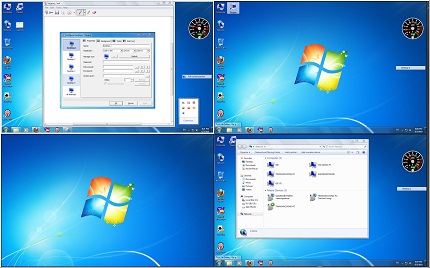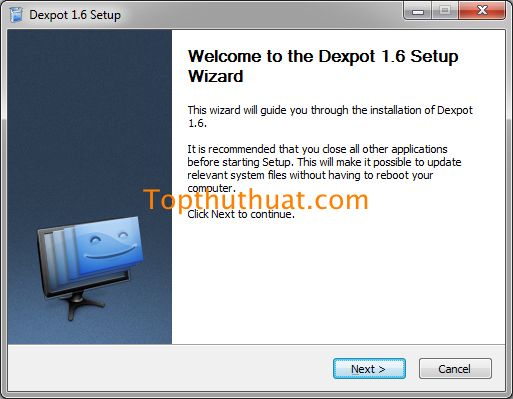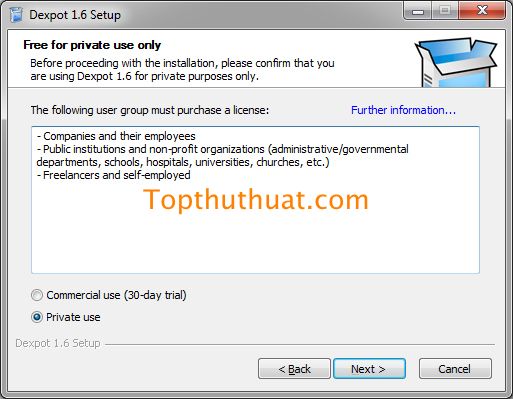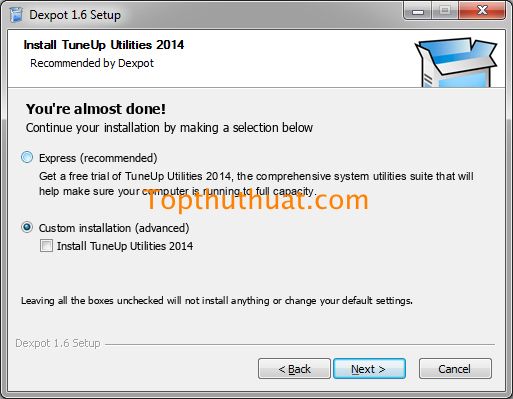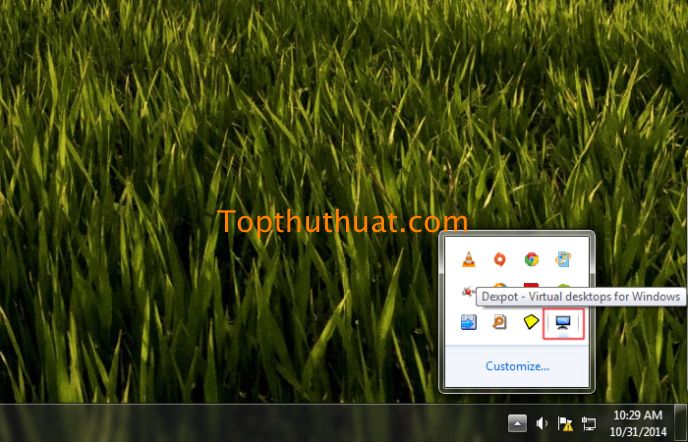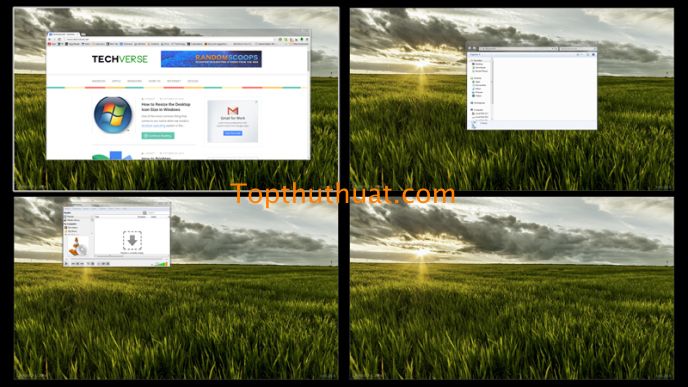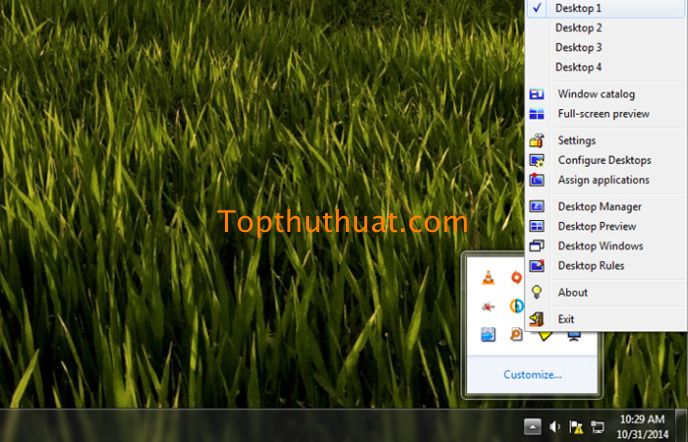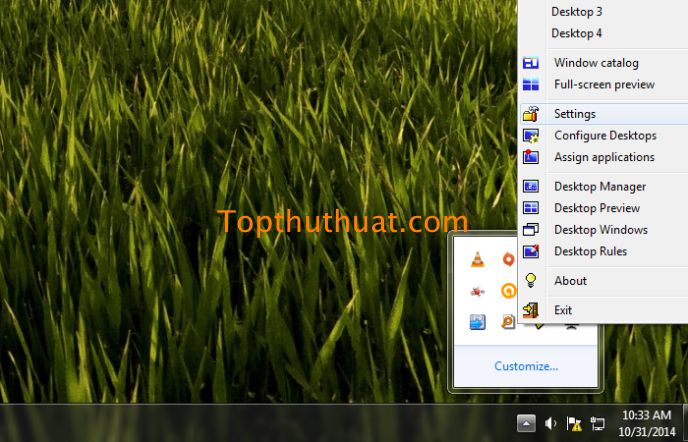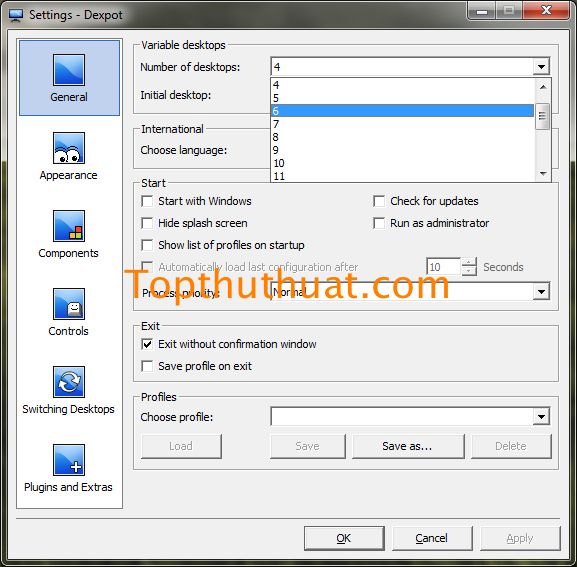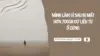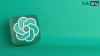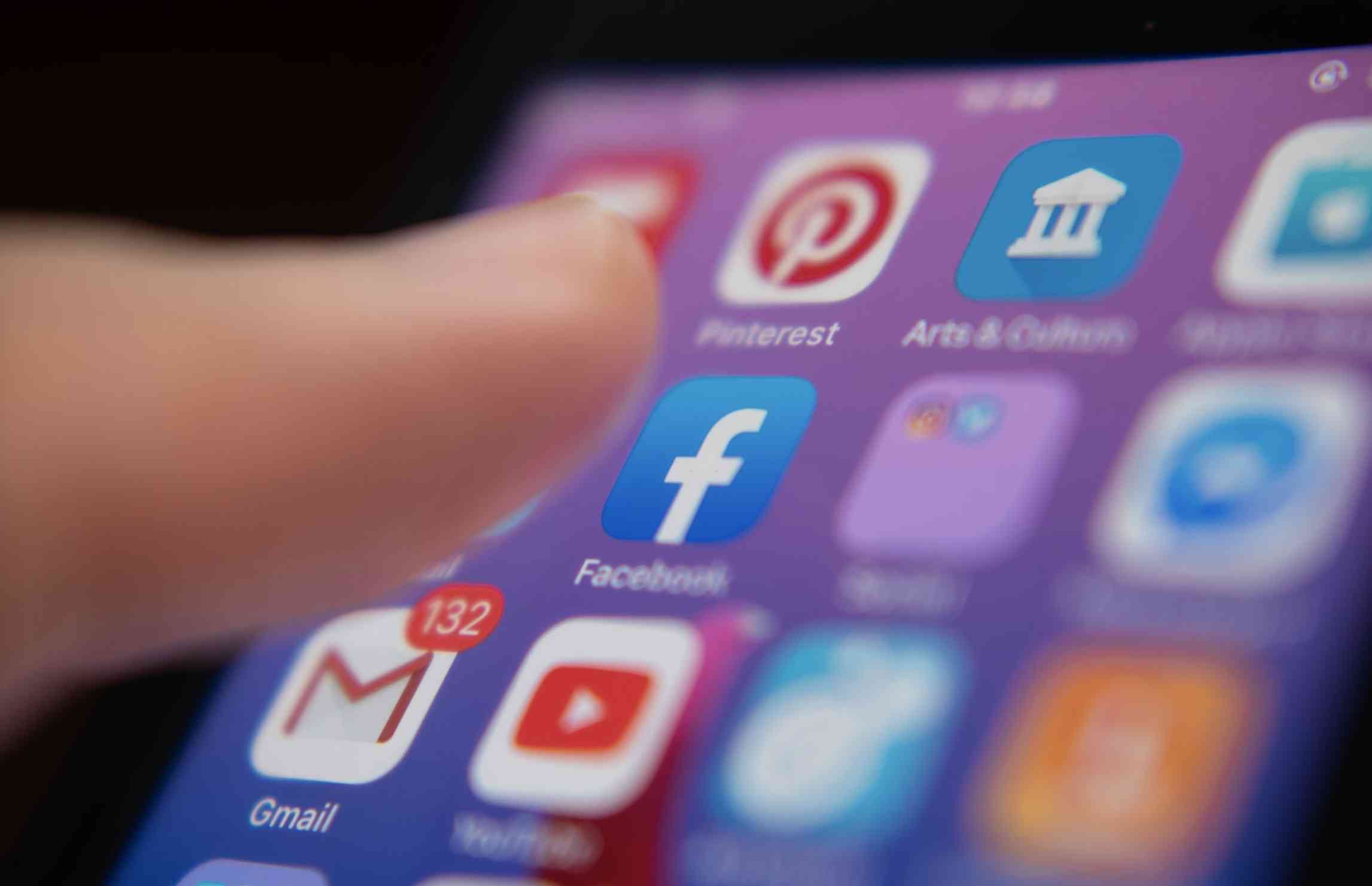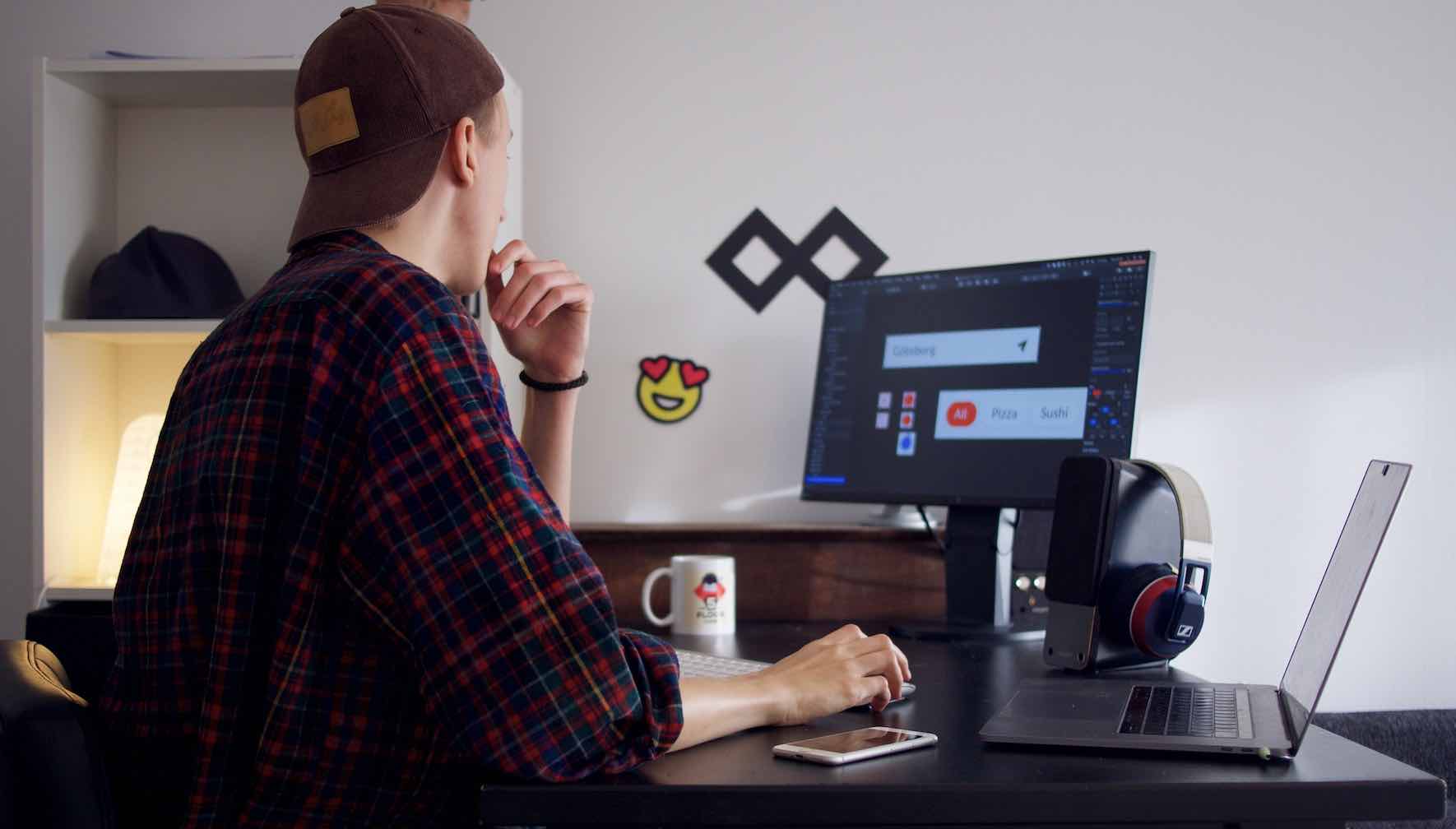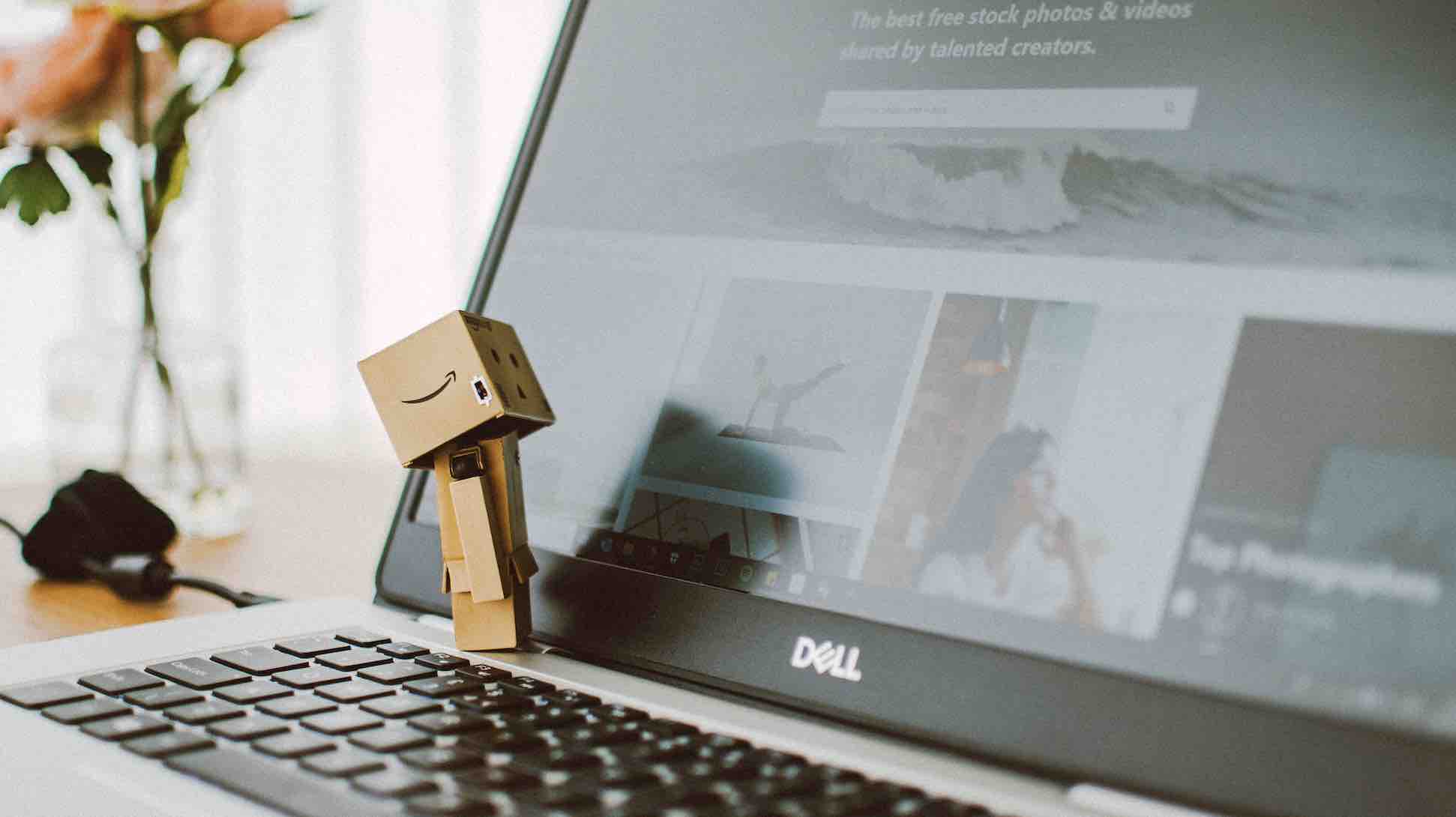Với những bạn đã từng sử dụng hệ điều hành Linux hoặc Mac OS X thì việc sử dụng nhiều giao diện màn hình desktop đã trở nên khá quen thuộc bởi nó sẽ giúp bạn phân phối những ứng dụng phần mềm cũng như công việc một cách hiệu quả hơn. Và tính năng này còn được gọi là giao diện màn hình Desktop ảo.
Tuy nhiên ở Windows từ phiên bản Windows 8.1 trở xuống thì Microsoft không trang bị tính năng này chính vì vậy đây sẽ là một thiếu sót vô cùng lớn dành cho người dùng. Vậy là thế nào để có thể đưa tính năng này vào Windows một cách hiệu quả thì thì mời các bạn cùng tham khảo nội dung dưới đây nhé. Để mang tính năng Desktop ảo vào Windows, mình muốn giới thiệu đến các bạn phần mềm Dexpot.
Về phần mềm tạo Desktop ảo Dexpot
Dexpot là một chương trình của bên thứ ba cho Windows mà có thể giúp bạn tạo ra nhiều giao diện Desktop ảo trên máy tính. Dexpot được cung cấp miễn phí cho sử dụng cá nhân và nếu bạn đang có ý định sử dụng nó cho mục đích thương mại, bạn sẽ phải trả một khoản phí.
Những tính năng chính của Dexpot
- Cho phép xem trước toàn bộ màn hình
- Quản lý và phân loại màn hình Desktop dễ dàng
- Cung cấp nhiều giao diện hình nền khác nhau cho Desktop ảo
- Cung cấp nhiều phím tắt thuận tiện
- Chuyển đổi nhanh ứng dụng phần mềm giữa các Desktop ảo
Download và cài đặt phần mềm Dexpot
Bạn có thể tải và cài đặt phần mềm tạo desktop ảo Dexpot thông qua liên kết này.
Cài đặt và sử dụng Dexpot tạo Desktop ảo
Cài đặt phần mềm Dexpot
Sau khi đã tải phần mềm về hoàn tất, bạn tiến hành mở file vừa tải về. Giao diện cài đặt Dexpot xuất hiện. Chọn Next
Tại giao diện này, bạn hãy chọn Private use để sử dụng miễn phí.
Giao diện tiếp theo, bạn chọn vào Custom installation (acvanced). Và bỏ dấu chọn ở ô Install TuneUp Utilities 2014 >> Chọn Next
Sau khi cài đặt hoàn tất, bạn có thể xem biểu tượng Dexpot tại thanh tác vụ của Windows.
Mặc định, Dexpot sẽ tự tạo cho bạn 4 giao diện Desktop ảo. Bạn có thể chọn double chuột trái vào biểu tượng Dexpot ở Thanh tác vụ và chọn một giao diện Desktop ảo mà bạn muốn.
Ngoài ra, bạn có thể xem các tùy chọn khác từ Dexpot bằng cách chọn chuột phải vào biểu tượng Dexpot.
Thêm nhiều cửa sổ Desktop ảo hơn
Mặc định, bạn chỉ có thể sử dụng 4 giao diện cửa sổ ảo. Để tăng thêm, bạn chọn chuột phải vào biểu tượng Dexpot >> Chọn Setting
Tại giao diện Setting >> General >> Mục Variable Desktop. Bạn có thể chọn số giao diện Desktop ảo mà bạn muốn sử dụng. Cuối cùng chọn nút OK phía dưới.
Di chuyển sang màn hình Desktop ảo khác
Để di chuyển nhanh các cửa sổ Windows của các ứng dụng bất kỳ, bạn chỉ cần chọn chuôt phải vào phần tiêu đề của của sổ ứng dụng >> Chọn Dexpot >> Chọn Move >> Vị trí Desktop ảo mà bạn muốn.
Chúc bạn thành công!